วิธีค้นหาเวอร์ชั่น BIOS ของคอมพิวเตอร์ของคุณอย่างง่ายดาย

หากคุณมีปัญหาฮาร์ดแวร์กับคอมพิวเตอร์ของคุณคุณอาจต้องอัปเดตเฟิร์มแวร์ แต่ก่อนอื่นคุณต้องทราบเวอร์ชันปัจจุบันของ BIOS
หากคุณมีปัญหาฮาร์ดแวร์กับไฟล์คอมพิวเตอร์การสร้างและต้องการการอัปเดตเฟิร์มแวร์ล่าสุดก่อนอื่นคุณต้องทราบว่า BIOS กำลังทำงานอยู่เวอร์ชันใด จากนั้นตรวจสอบเว็บไซต์ของผู้ผลิตเพื่อดูว่ามีเวอร์ชันที่ใหม่กว่าหรือไม่
สิ่งสำคัญ: การอัปเดต BIOS ของคุณอาจเป็นเรื่องยุ่งยากและไม่เหมาะสำหรับความอ่อนแอของหัวใจ หากคุณไม่ใช่ผู้ใช้ที่มีประสิทธิภาพหรือสบายใจที่จะยุ่งกับมันก็อย่าทำ หากคุณติดตั้งสิ่งที่ไม่ถูกต้องหรือมีบางอย่างผิดพลาดในระหว่างการอัปเดตคุณสามารถปิดกั้นพีซีของคุณได้ทั้งหมด ฉันเคยเห็นที่คุณไม่สามารถแม้แต่จะบูตจากไดรฟ์กู้คืนเพื่อกู้คืนระบบได้ คุณจะต้องใช้มาตรการป้องกันทั้งหมดก่อนที่จะยุ่งกับ BIOS ของคุณเช่นการสร้างการ์ด Windows SD หรือแฟลชไดรฟ์ที่สามารถบู๊ตได้และ / หรือการสำรองข้อมูลอิมเมจระบบ ... ตรวจสอบให้แน่ใจว่าข้อมูลสำคัญทั้งหมดของคุณได้รับการสำรองไว้ในไดรฟ์ภายนอกและนอกสถานที่ สถานที่โดยใช้บริการเช่น CrashPlan ... คุณจะไม่ระมัดระวังเกินไป
จริงๆแล้วเมื่อมันลงมาถ้าคุณคอมพิวเตอร์ทำงานได้ดีคุณไม่ต้องกังวลกับการอัปเดต BIOS แต่บางครั้งก็จำเป็นหากคุณมีปัญหากับการบูตคอมพิวเตอร์อย่างถูกต้อง หรือใน บาง คุณสามารถอัปเดต BIOS เพื่อรับคุณสมบัติอื่น ๆ เช่นการเรียกใช้เครื่องเสมือนผ่าน Hyper-V
ค้นหาเวอร์ชัน BIOS ของคอมพิวเตอร์ของคุณด้วยวิธีง่ายๆ
ฉันเคยเห็นเทคโนโลยีมากมายที่เข้าสู่ BIOSเพื่อตรวจสอบว่าเป็นเวอร์ชันใด ซึ่งใช้เวลานานและยุ่งยากมีวิธีที่ง่ายกว่านี้อยู่ไม่กี่วิธี ขั้นแรกวิธีที่ง่ายและสะดวกสบายคือการใช้ยูทิลิตี้ฟรีเพื่อค้นหา มียูทิลิตี้ฟรีมากมายที่จะทำเคล็ดลับ แต่สิ่งที่ฉันชอบคือ Speccy พัฒนาโดย Piriform ซึ่งเป็นผู้ผลิต CCleaner ยอดนิยม
ดาวน์โหลดและติดตั้ง Speccy เปิดใช้งานและ Speccy จะวิเคราะห์ระบบของคุณซึ่งจะใช้เวลาเพียงไม่กี่วินาที คลิก เมนบอร์ด ในบานหน้าต่างด้านซ้ายคุณจะเห็นเวอร์ชัน BIOS ของคุณ ในภาพหน้าจอด้านล่างคุณจะเห็นว่าของฉันคือ P01-A0

ใช้ Registry
หากคุณรู้สึกสบายใจที่จะเข้าสู่ Windows Registry คุณสามารถค้นหาเวอร์ชัน BIOS ของคุณได้อย่างง่ายดาย เปิด Registry โดยกดปุ่ม Windows Key + R เพื่อเรียกใช้กล่องโต้ตอบเรียกใช้และ พิมพ์: regedit และกด Enter หรือคลิกตกลง
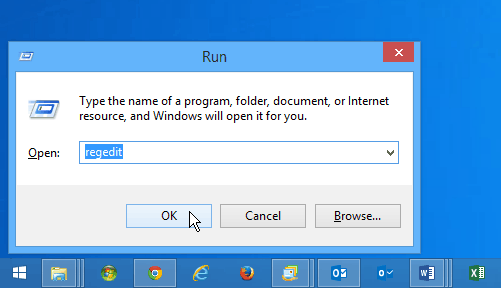
จากนั้นไปที่ HKEY_LOCAL_MACHINEHARDWAREDESCRIPTIONBIOS และในบานหน้าต่างด้านขวาค้นหาสตริง BIOSVersion ในตัวอย่างของฉันฉันมีคอมพิวเตอร์เดสก์ท็อป Gateway และกำลังบอกว่าเวอร์ชันของฉันคือ P01-A0 - เหมือนกับที่ Speccy ทำ
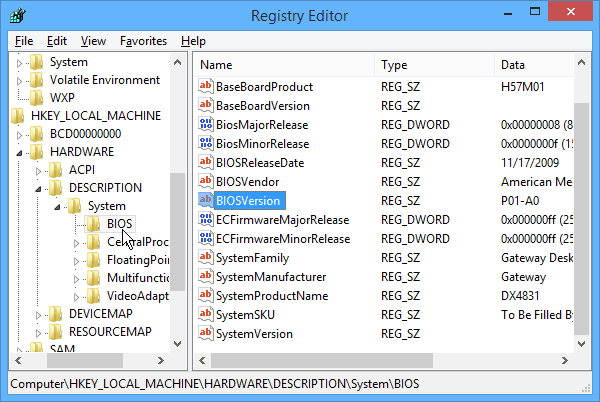
ใช้ Command Line
นี่อาจเป็นวิธีที่เร็วที่สุดในการค้นหาเวอร์ชัน BIOS ของคุณ เพียงเปิดพรอมต์คำสั่งและ พิมพ์: wmic bios รับ smbiosbiosversion จากนั้นกด Enter ในภาพด้านล่างคุณจะเห็นว่าเป็นคำสั่งง่ายๆที่ให้เวอร์ชัน BIOS แก่คุณ:

ตอนนี้คุณทราบเวอร์ชันปัจจุบันของไฟล์BIOS คุณสามารถไปที่เว็บไซต์ของผู้ผลิตคอมพิวเตอร์และค้นหาเพื่อดูว่ามีเวอร์ชันใหม่กว่านี้หรือไม่ ในกรณีนี้ฉันสามารถรับการอัปเดตที่ช่วยปรับปรุงบางสิ่งได้
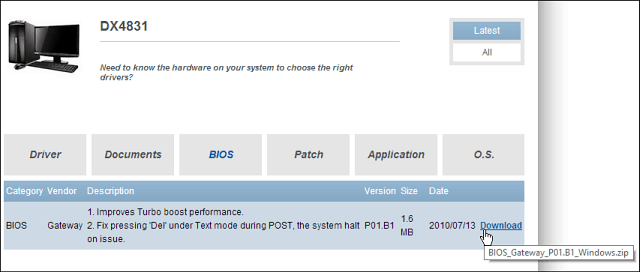
ข้อสรุป
ฉันจะไม่อธิบายว่าคุณอัปเดตไฟล์BIOS ของคอมพิวเตอร์เนื่องจากคำแนะนำสำหรับผู้ผลิตแต่ละรายแตกต่างกันมาก เมื่อคุณดาวน์โหลดเวอร์ชันใหม่โดยทั่วไปแล้วคุณจะพบคำแนะนำในการอัปเดตในไฟล์ "Read Me" แยกต่างหาก
อย่าลืมอ่านอย่างละเอียดและทำทุกคำต่อคำตามที่อธิบายไว้ หรือหากคอมพิวเตอร์ยังอยู่ในระยะประกันโปรดติดต่อฝ่ายสนับสนุนด้านเทคนิคที่เกี่ยวข้อง
นอกจากนี้โปรดจำไว้ว่าต้องใช้เฟิร์มแวร์ของเราเตอร์ Wi-Fiจะได้รับการอัปเดตเป็นครั้งคราวด้วย ทำได้ง่ายกว่ามากและสามารถปรับปรุงประสิทธิภาพและความเสถียรได้อย่างมาก สำหรับข้อมูลเพิ่มเติมเกี่ยวกับการอัปเดตเราเตอร์ของคุณโปรดอ่าน:
วิธีอัพเกรดเฟิร์มแวร์เราเตอร์










ทิ้งข้อความไว้